Was tun, wenn Sie Ihren Passcode auf dem iPhone vergessen haben – 5 wirksame Methoden
- Home
- Support
- Renee iPassfix
- Was tun, wenn Sie Ihren Passcode auf dem iPhone vergessen haben – 5 wirksame Methoden
Überblick
Sie haben sich aufgrund eines vergessenen Passcodes aus Ihrem iPhone ausgesperrt? Keine Sorge, dieser umfassende Artikel behandelt 5 verschiedene Methoden, um den Zugang zu Ihrem Gerät wiederherzustellen. Von der Verwendung von iCloud bis hin zu Tools von Drittanbietern wie Renee iPassFix erfahren Sie alles, was Sie tun können, um Ihr iPhone zu entsperren, ohne Ihre Daten zu verlieren.

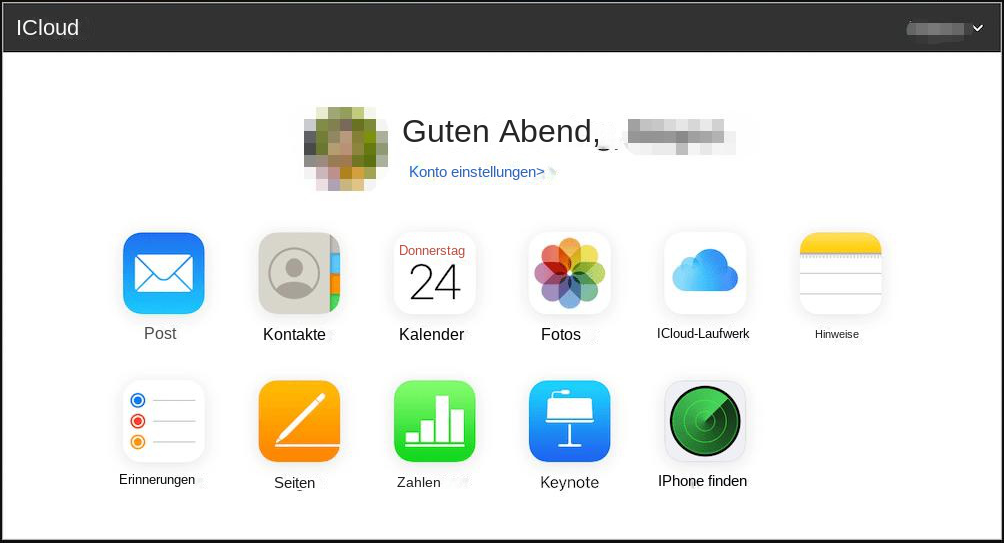
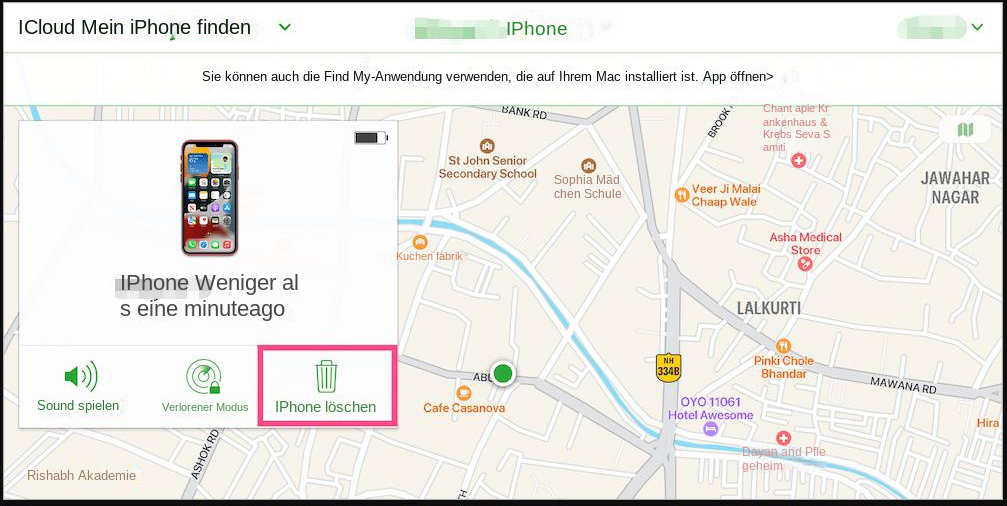
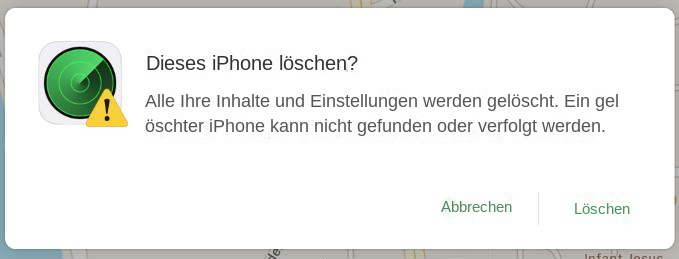
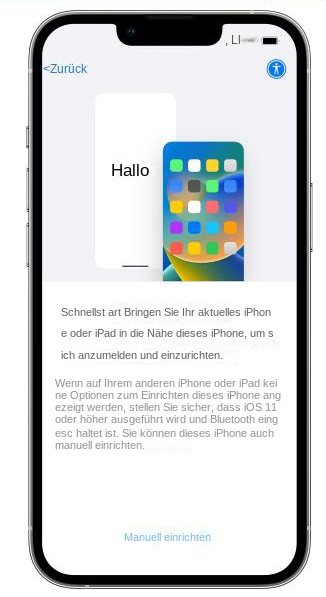
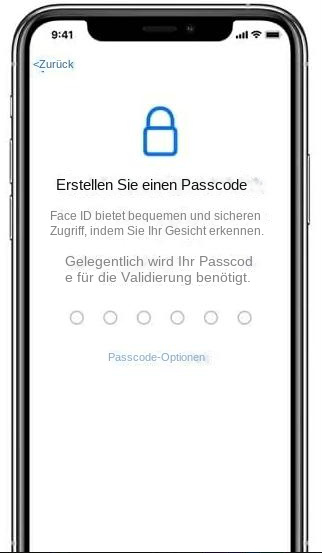

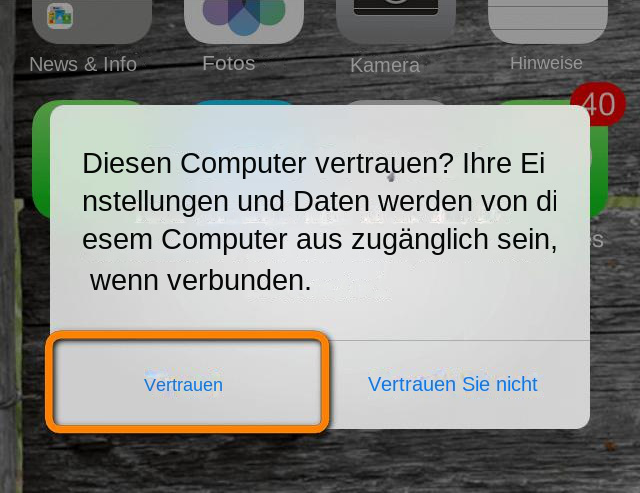
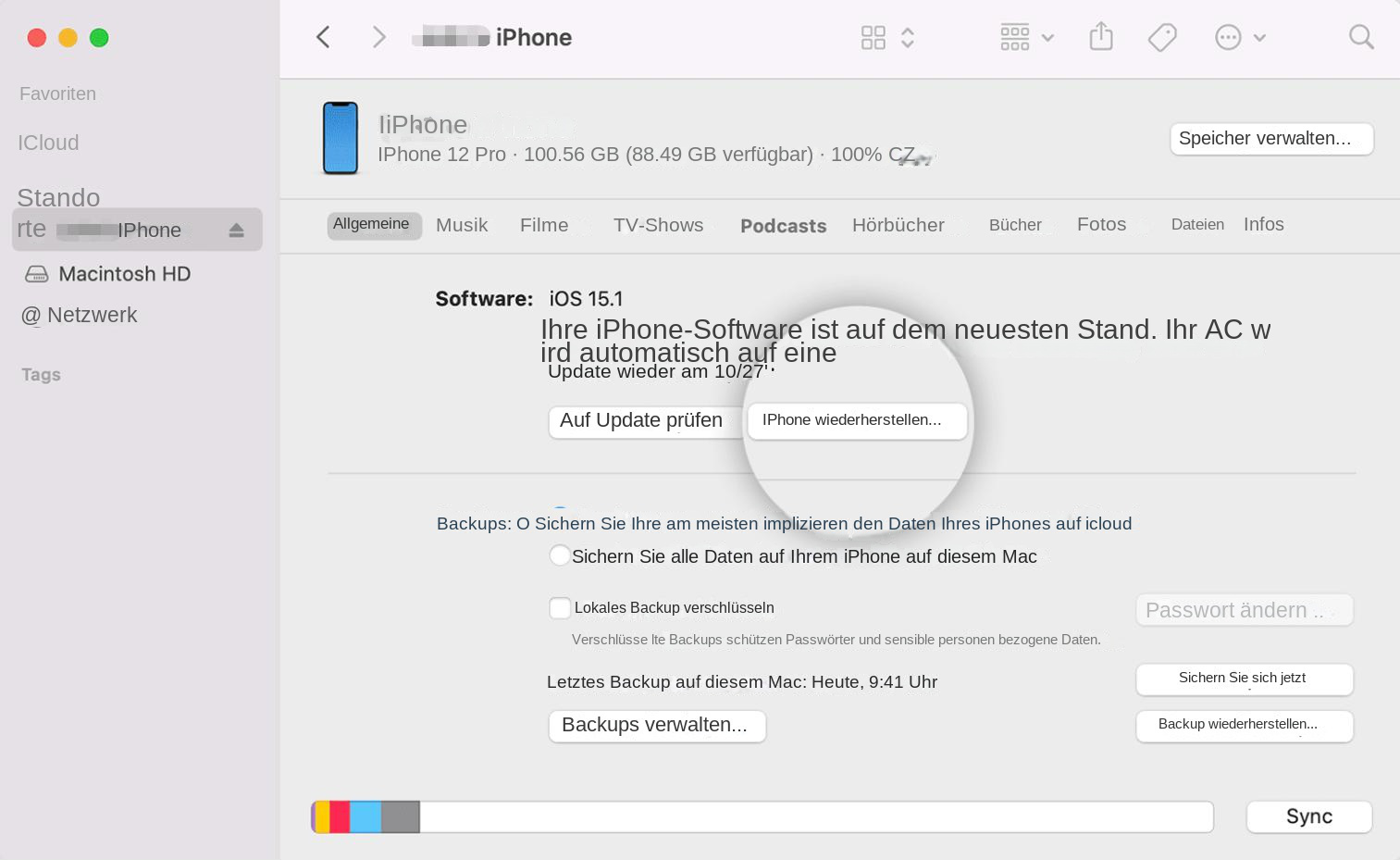
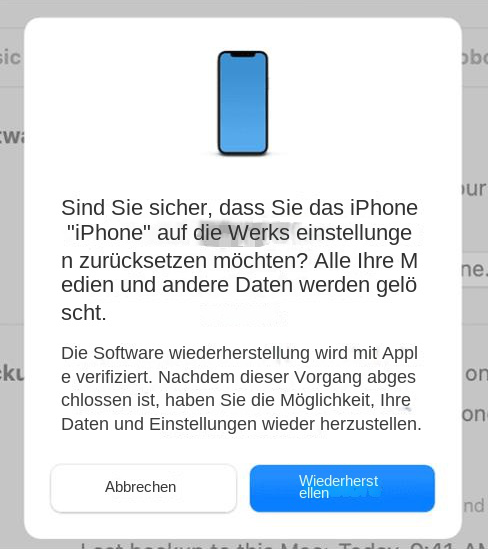
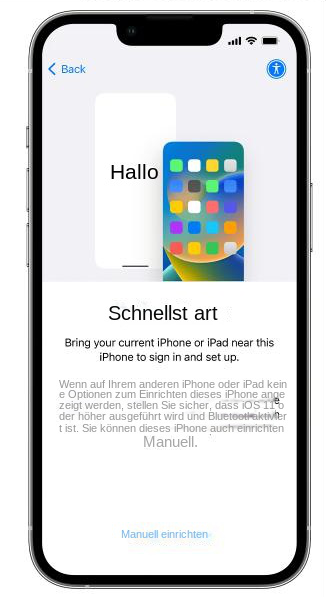
Nachteile:
- Löscht alle Daten auf dem Gerät
- Erfordert ein vorheriges Backup der Daten
Renee iPassFix ist eine umfassende Wiederherstellungssoftware, die speziell für iOS-Geräte entwickelt wurde. Es bietet eine Reihe von Wiederherstellungsfunktionen, einschließlich der Entfernung von Passcodes für iPhones und andere iOS-Geräte, wenn Sie das Passwort vergessen haben. Das Beste daran ist, dass Sie für die Nutzung keine speziellen technischen Kenntnisse benötigen. Neben der Entfernung von Passcodes ist Renee iPassFix auch in der Lage, Boot-Probleme zu beheben, die bei iOS-Geräten auftreten können. Wenn bei Ihrem iPhone Probleme wie Startfehler, schwarze oder weiße Bildschirme oder wiederholte Starts auftreten, kann Renee iPassFix dabei helfen, diese Probleme zu beheben und die normale Funktion Ihres Geräts wiederherzustellen.
Schritt 1: Laden Sie Renee iPassFix herunter und installieren Sie es auf einem anderen Computer.

Passwort entfernen Sie können das Passwort mit einem Klick löschen, auch wenn es nicht gestartet werden kann.
Beheben Sie iOS Systemprobleme einschließlich iPhone/iPad hängen im Wiederherstellungsmodus, DFU Modus, wiederholtem Neustart usw.
Werkseinstellungen wiederherstellen Falls der normale Start fehlschlägt, können Sie den ursprünglichen Zustand mit einem Klick wiederherstellen.
Unterstützte Geräte Verfügbar für alle Modelle von iPhone, iPad und iPod touch.
Starke Kompatibilität Vollständig kompatibel mit der neuesten iOSVersion.
Passwort entfernen Löschen mit einem Klick
System reparieren wiederholtes Starten, DFU Modus usw. beheben.
Starke Kompatibilität Unterstützt alle iOS Geräte und Versionen
Gratis TrialGratis TrialGratis Trialwir haben 2125 Kostenlose Testversion für Benutzer!
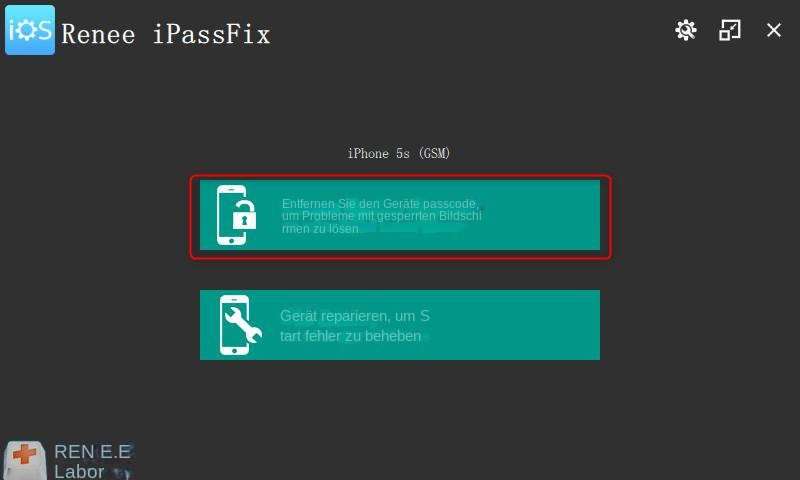
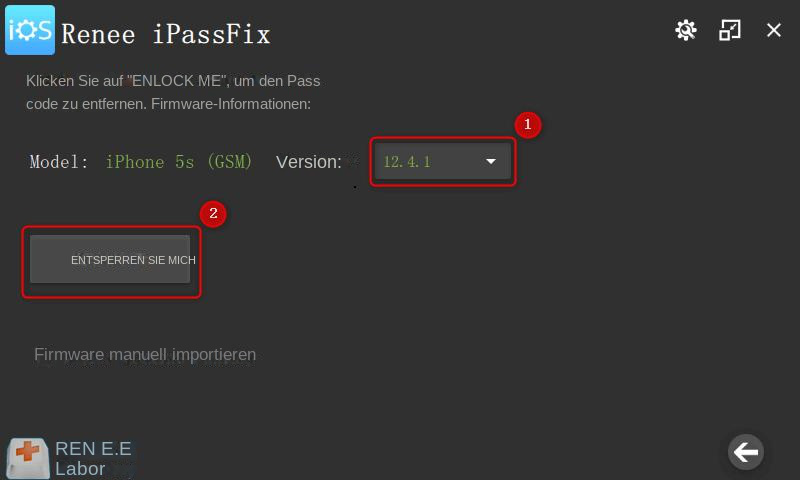
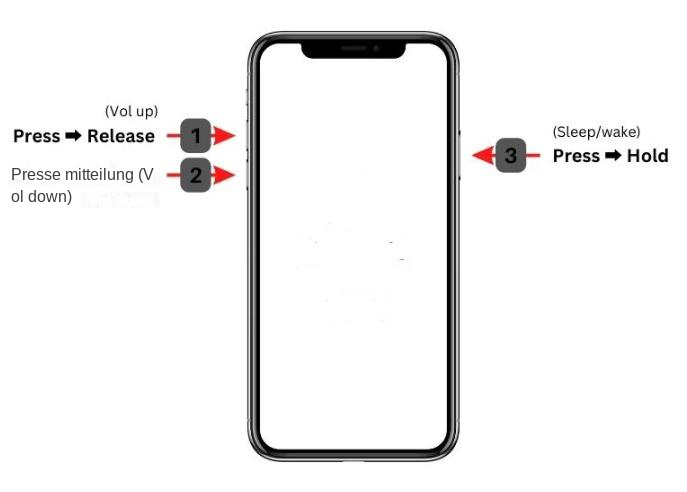
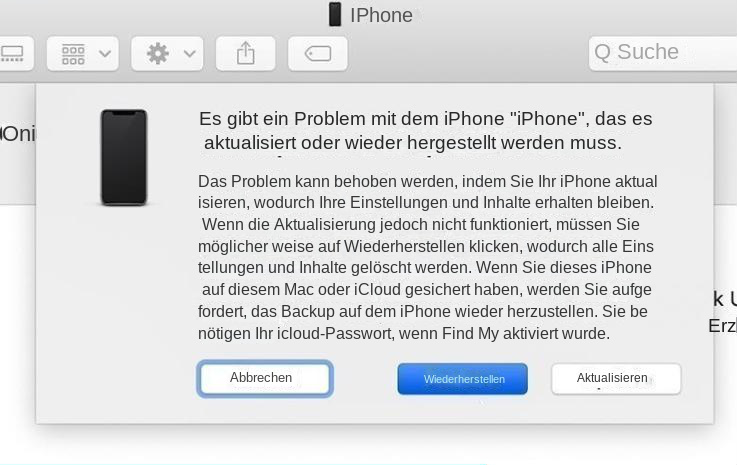
- Wenn Sie Ihr iPhone im Wiederherstellungsmodus wiederherstellen, können Sie den Zugriff auf Ihr Gerät wiedererlangen.
- Mit dieser Methode wird die neueste Version von iOS installiert
Nachteile:
- Alle Daten auf Ihrem iPhone werden gelöscht.
- Der Vorgang kann einige Zeit dauern
Wenn Sie Ihr iPhone mit einer der oben genannten Methoden nicht entsperren können, können Sie sich für weitere Unterstützung an den Apple Support wenden. Sie können ihre Website besuchen oder ihre gebührenfreie Nummer anrufen, um mit einem Vertreter zu sprechen, der Sie durch den Prozess der Wiedererlangung des Zugriffs auf Ihr Gerät führen kann.
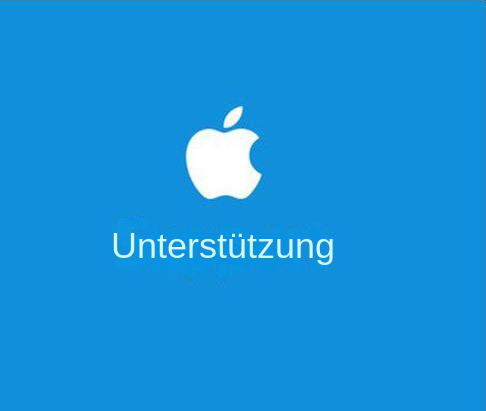
Wenn Sie Ihr iPhone bei einem Händler gekauft haben, beispielsweise einem Mobilfunkanbieter oder einem autorisierten Apple-Händler, können Sie sich an diesen wenden, um Hilfe zu erhalten. Möglicherweise stehen dort zusätzliche Lösungen oder Ressourcen zur Verfügung, die Ihnen beim Entsperren Ihres Geräts helfen.
Wenn Sie eine Versicherung oder eine Garantie für Ihr iPhone haben, können Sie sich auch an Ihren Dienstanbieter wenden, um Hilfe zu erhalten. Sie verfügen möglicherweise über eigene Methoden zum Entsperren Ihres Geräts oder können Sie mit einem Techniker verbinden, der Ihnen dabei helfen kann, wieder Zugriff zu erhalten.
- Sie können sich an den Apple Support, Einzelhändler oder Dienstanbieter wenden.
- Diese haben möglicherweise zusätzliche Lösungen oder Ressourcen zur Verfügung, um Ihnen beim Entsperren Ihres Geräts zu helfen
- Er kann Sie mit einem Techniker verbinden, der Ihnen dabei helfen kann, Ihr Gerät wieder zu entsperren.
Nachteile:
- Die Inanspruchnahme von Hilfe kann mit einer Gebühr verbunden sein.
- Die Verwendung von Methoden Dritter kann zum Erlöschen der Garantie führen.
betroffene Linker :
iPhone 12 ohne Passcode zurücksetzen: Die ultimative Anleitung
29-11-2023
Angel Doris : Erfahren Sie, wie Sie Ihr iPhone 12 ohne Passcode mit Lösungen wie iCloud, Renee iPassFix, Soft- und Hard-Reset...
19-09-2023
Angel Doris : Kopieren Sie das Laufwerk C auf eine neue SSD, um die PC-Leistung zu verbessern: schnellere Boot-Zeiten, schnelleres Laden...
Die Wahl zwischen Festplatten-Duplikatoren und softwarebasierten Klonmethoden
14-09-2023
Thomas Quadbeck : Erfahren Sie mehr über die Vor- und Nachteile von Disk-Duplizierern und softwarebasierten Klonmethoden, einschließlich Geschwindigkeit, Flexibilität, Kosten und...
Wie kann man versehentlich gelöschte Word-Dokumente sichern und wiederherstellen?
10-03-2024
Angel Doris : In diesem Artikel erfahren Sie, wie Sie die AutoWiederherstellungs-Funktion in Word einsetzen, um versehentlich gelöschte Dokumente wiederzubringen. Zusätzlich...


